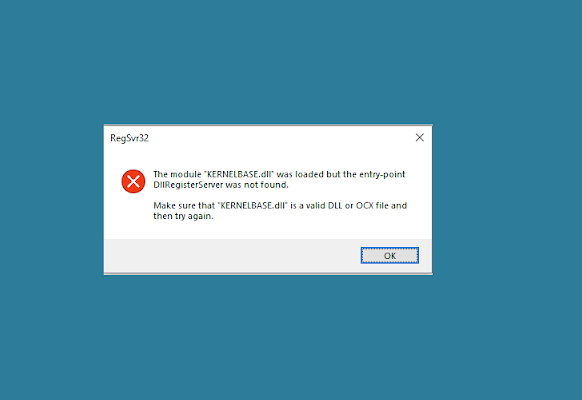Salut mon cher, je suis confronté à un problème où chaque fois que je lance un certain programme ou que je lance un jeu, une erreur s’affiche indiquant que kernelbase.dll est manquant. Parfois, même un programme en cours d’exécution se bloque automatiquement et une erreur d’erreur kernelbase.dll Windows 10/11 apparaît à l’écran. Suggérez-moi comment résoudre le problème.
Le kernelbase.dll dans l’erreur kernelbase.dll que vous recevez sur votre Windows est un fichier DLL ou Dynamic Link Library souvent trouvé dans le dossier système du système d’exploitation Windows. Il s’agit d’un fichier essentiel qui contient un ensemble de procédures et de fonctions de pilote. Il est créé avec l’installation du système d’exploitation Windows.
Étant donné que plusieurs programmes ont accès à ce fichier, l’erreur kernelbase.dll est courante avec tous les systèmes d’exploitation Windows, y compris Windows 10 et 11. Cependant, il est difficile de déterminer la raison principale qui pourrait entraîner ce problème.
La bonne nouvelle pour vous est que le problème est réparable. Nous avons répertorié ci-dessous les meilleurs correctifs possibles que vous devez appliquer dans ce cas pour résoudre le problème. Assurez-vous de les vérifier et de les appliquer soigneusement pour obtenir le meilleur résultat :
Solutions de dépannage pour les fenêtres d’erreur kernelbase.dll 10/11
Solution 1 : effectuer une mise à jour du système
La simple raison est que vous utilisez peut-être une version obsolète de Windows avec divers bogues/problèmes. Microsoft publie la dernière version de Windows et d’autres pilotes pour l’amélioration du système et des performances fluides et fournit des correctifs pour tous les problèmes connus précédents. Voici le bref guide sur la façon dont vous pouvez effectuer Windows Update :
- Faites un clic droit sur le bouton Démarrer de la barre des tâches et sélectionnez Paramètres,
- Cliquez sur Windows Update à gauche de la fenêtre qui apparaît,
- Maintenant, sur la page Windows Update, cliquez sur le bouton Rechercher les mises à jour et le système recherchera la mise à jour disponible,
- Une fois qu’il a terminé sa recherche, il vous propose une option de téléchargement et d’installation pour toutes les mises à jour trouvées,
- Effectuez la mise à jour en suivant les instructions à l’écran,
- Une fois cela fait, redémarrez votre système et vérifiez si tout va bien maintenant.
Solution 2 : recherchez les applications/logiciels incompatibles
Sous les listes de dépannage, vous trouverez l’option Dépannage de la compatibilité des programmes. Il s’agit d’un outil spécial pour détecter tout problème causé par des versions incompatibles d’applications/logiciels installés sur le système Windows. Voici les étapes à suivre pour utiliser cette méthode pour appliquer le correctif :
- Appuyez sur Win + R, tapez control.exe/ nom Microsft.Troubleshooting et appuyez sur Entrée,
- Cela ouvrira la page de dépannage. Cliquez sur l’option Autres dépanneurs,
- Faites défiler jusqu’à Program Compatibility Troubleshooter et cliquez sur Exécuter,
- Suivez les instructions à l’écran pour terminer le processus et corriger l’erreur d’erreur kernelbase.dll Windows 10/11.
Vous pouvez exécuter l’utilitaire de résolution des problèmes de compatibilité pour l’application spécifique en lançant laquelle ou pendant son exécution vous recevez cette erreur. Voici les étapes :
- Faites un clic droit sur l’application/le logiciel qui présente le problème, puis cliquez sur Propriétés,
- Allez dans l’onglet Compatibilité et cliquez sur Exécuter l’utilitaire de résolution des problèmes de compatibilité,
- Une fois le processus terminé, suivez les instructions à l’écran et assurez-vous de décocher la case Exécuter ce programme en mode de compatibilité pour,
- Assurez-vous également de cliquer sur Exécuter ce programme en tant qu’administrateur,
- Appuyez sur Appliquer et enfin sur Ok pour fermer la fenêtre des propriétés.
Solution 3 : effectuer une analyse SFC
Si les fichiers système corrompus sont à l’origine du problème, vous obtiendrez une solution simple en exécutant l’outil d’analyse SFC intégré sous Windows. Voici comment exécuter l’analyse SFC pour résoudre le problème :
- Appuyez sur la touche Win et recherchez CMD,
- Faites un clic droit sur Invite de commandes et sélectionnez Exécuter en tant qu’administrateur,
- Acceptez l’invite UAC que vous recevez le suivant,
- Dans la ligne de commande, tapez sfc/scannow et appuyez sur Entrée,
- Attendez que le processus de numérisation/réparation soit terminé,
- Ensuite, fermez l’invite de commande et redémarrez l’appareil. Une fois le système redémarré, vérifiez et confirmez si l’erreur kernelbase.dll Windows 10/11 a disparu.
Solution 4 : désinstaller et réinstaller l’application problématique
Si l’erreur persiste, assurez-vous de désinstaller et de réinstaller l’application pour résoudre tout problème lié à l’application :
- Appuyez sur Win, saisissez Applications installées dans le résultat de la recherche,
- Cliquez sur l’option Paramètres système des applications installées,
- Sous cette page, recherchez l’application qui vous montre l’erreur kernelbase.dll et cliquez sur les trois points horizontaux (afficher plus d’options) dessus,
- Appuyez sur Désinstaller et désinstallez l’application,
- Confirmez votre action et redémarrez ensuite votre appareil,
- Une fois le système démarré, téléchargez et installez l’application sur votre système et vérifiez la suivante si cela résout votre problème.
Solution 5 : restaurer kernelbase.dll
Si l’erreur kernelbase.dll persiste dans Windows 10/11, assurez-vous que vous devez maintenant restaurer le fichier kernelbase.dll. Voici les étapes requises :
- Téléchargez la configuration du client DLLfiles.com depuis sa page officielle,
- Ouvrez le fichier d’installation téléchargé et installez-le en suivant les instructions à l’écran,
- Une fois après l’installation, ouvrez l’application client sur votre système,
- Recherchez kernelbase.dll dans la barre de recherche et cliquez sur l’option Rechercher le fichier DLL juste en dessous,
- Vous trouverez l’option kernelbase.dll dans le résultat de la recherche, cliquez dessus,
- La page suivante vous montrera toutes les informations sur votre système et suggérera l’installation avec la version appropriée,
- Cliquez sur le bouton Installer pour installer le fichier kernelbase.dll sur votre système.
Si aucune des méthodes ne fonctionne, assurez-vous d’exécuter une analyse complète du système à l’aide de PC Repair Tool pour vous assurer que tous les problèmes liés au PC, s’ils sont à l’origine du problème, obtiendraient leur réparation automatique. Voici son lien de téléchargement direct pour vous.
Conclusion
Maintenant, nous sommes à la fin de l’article sur la façon de corriger l’erreur kernelbase.dll Windows 10/11. J’espère que oui, les correctifs fournis dans cet article vous seront utiles pour résoudre le problème. Vous pouvez commenter sous la section des commentaires pour nous faire savoir quelle solution particulière fonctionne dans votre cas.